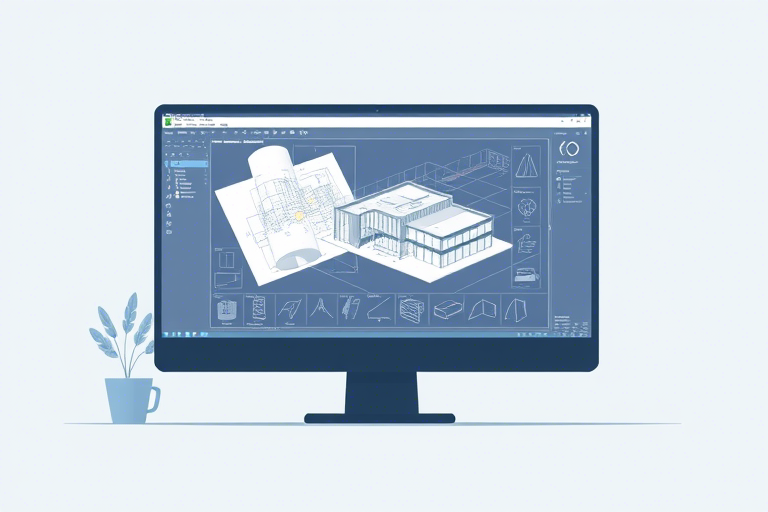su软件可以出施工图吗?详解SketchUp在施工图绘制中的应用与实现方法
在建筑、室内设计和景观设计领域,SketchUp(简称SU)以其直观的建模体验和强大的可视化能力广受设计师青睐。然而,一个长期存在的疑问是:su软件可以出施工图吗? 答案是肯定的——但需要明确的是,SketchUp本身并非传统意义上的专业施工图软件(如AutoCAD或Revit),它更擅长快速生成三维模型和效果图,其施工图输出能力依赖于工作流程、插件配合及后期处理。本文将深入解析如何利用SketchUp完成高质量的施工图输出,从基础设置到最终交付全流程说明,帮助从业者理解其优势与局限。
一、SketchUp的核心功能与施工图的关系
SketchUp是一款以“即时建模”著称的3D设计工具,其核心优势在于:
- 直观易学: 基于简单的推拉操作即可创建复杂几何体,适合初学者快速上手。
- 视觉表达强: 支持材质贴图、阴影、灯光渲染,能快速呈现设计方案。
- 生态系统丰富: 拥有庞大的插件市场(如Layout、Valley、Shadow Master等),极大扩展了其功能性。
尽管如此,SketchUp默认版本并不直接支持标准施工图所需的尺寸标注、图层管理、线型控制等功能。因此,要实现施工图输出,必须通过以下两种方式:一是使用SketchUp自带的Layout模块;二是借助第三方插件或与其他软件协同工作。
二、使用SketchUp Layout制作施工图(推荐方案)
SketchUp官方推出的Layout(现为SketchUp Pro的一部分)是目前最主流且高效的施工图输出工具。它是专为从3D模型导出二维图纸而设计的,可无缝对接SketchUp模型文件(.skp)。
步骤一:准备高质量的模型
在SketchUp中建立模型时,务必遵循以下原则:
- 精确建模: 使用准确的尺寸(单位设为毫米或米),避免随意缩放导致比例混乱。
- 合理分组与命名: 将墙体、门窗、家具等对象分类命名(如“墙_外墙_北侧”),便于在Layout中调用和编辑。
- 图层清晰: 利用图层管理不同构件,例如将结构线、标注线、文字分别置于独立图层,提升后期编辑效率。
步骤二:导入Layout并创建视图
打开Layout后,点击“插入模型”,选择对应的.skp文件。随后,可在布局中添加多种视图:
- 正投影视图: 包括平面图、立面图、剖面图,可通过相机角度设定获取精确视角。
- 透视图: 可用于展示空间感,常作为封面或辅助说明图。
- 局部放大图: 对细节部位进行放大展示,增强图纸的专业性。
步骤三:添加标注与注释
Layout内置强大的标注系统,支持:
- 尺寸标注: 自动识别模型元素并生成精确尺寸线,可自定义样式(线宽、箭头、字体)。
- 文字说明: 添加材料说明、构造做法、节点详图编号等信息。
- 图例与标题栏: 插入标准图框模板,填写项目名称、制图人、日期等必要信息。
步骤四:导出PDF或DWG格式
完成排版后,可选择导出为:
- Pdf: 适用于打印、提交给甲方或监理单位,保持矢量清晰度。
- Dwg: 若需进一步修改,可用AutoCAD打开,但建议保留原文件以便二次调整。
三、结合其他软件实现更高精度施工图
对于大型项目或对规范要求严格的工程,仅靠SketchUp可能无法满足全部需求。此时可采用“SketchUp + AutoCAD + Revit”协同工作模式:
1. SketchUp用于概念设计与初步深化
设计师先用SketchUp快速搭建方案模型,验证空间关系和造型效果,再导出至AutoCAD进行深化。
2. AutoCAD用于精细绘图与标准化处理
将SketchUp导出的DWG文件导入AutoCAD,进行如下操作:
- 细化墙体厚度、门窗定位、标高符号。
- 按国家制图标准(如GB/T 50001)统一线型、颜色、文字大小。
- 添加技术说明、材料表、工程量统计等信息。
3. Revit用于BIM整合与施工模拟
若项目涉及BIM流程,可将SketchUp模型导入Revit进行参数化建模,实现多专业协同、碰撞检测、进度模拟等功能。
四、常见问题与解决方案
Q1:SketchUp模型太复杂导致Layout卡顿怎么办?
解决办法:
- 简化模型:删除不必要的细节(如纹理、阴影、隐藏组件)。
- 使用“隐藏”功能:将非当前视图所需元素暂时隐藏。
- 分阶段输出:将整个项目拆分为若干子项(如一层平面、二层平面、立面图)分别处理。
Q2:如何保证施工图的准确性?
关键在于:
- 模型必须基于真实尺寸构建,不能凭感觉缩放。
- 定期检查各视图之间的逻辑一致性(如平面图与立面图的高度是否一致)。
- 建议由专人负责校对,形成标准化审核流程。
Q3:能否直接用SketchUp出图而不依赖Layout?
不可以。SketchUp自身不具备专业的二维出图能力,必须通过Layout或外部插件(如SDS、TopoModeler)来完成。否则输出的图纸会缺乏规范性和专业性。
五、实际案例分享:某住宅项目施工图输出流程
以一套80㎡的住宅为例,项目团队采用如下流程:
- 第一周:用SketchUp完成建筑外观与室内布局草图。
- 第二周:精细化建模(含门窗、楼梯、水电点位),并导入Layout生成初步平面图、立面图。
- 第三周:在AutoCAD中修正尺寸误差,补充节点详图,添加图例与文字说明。
- 第四周:整合所有图纸,生成PDF版本提交客户审核,同时保存DWG源文件供施工方使用。
该流程耗时约一个月,产出的施工图被施工单位采纳,未出现重大返工现象,证明了SketchUp配合专业工具的可行性。
六、总结:su软件可以出施工图吗?结论与建议
综上所述,su软件可以出施工图,但前提是掌握正确的使用方法和工作流程。它不是替代传统施工图软件的工具,而是高效的设计前置阶段利器。对于中小型项目或初创公司而言,使用SketchUp+Layout足以完成高质量施工图输出;而对于大型复杂项目,则建议结合AutoCAD或Revit形成完整的BIM工作流。
未来趋势来看,随着SketchUp不断优化其Layout模块,并加强与AI辅助设计(如自动标注、智能图层识别)的融合,其在施工图领域的应用将更加广泛。建议设计师持续学习新功能,提升工作效率与图纸质量。